DTikTok 捷徑:iPhone 一鍵下載無浮水印抖音 Tiktok 影片(iOS 14 捷徑)
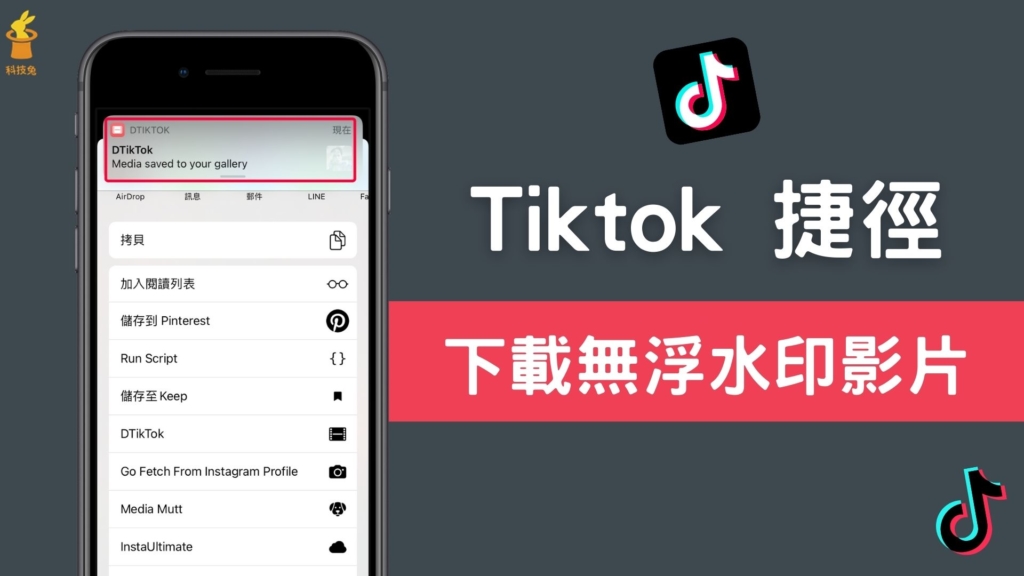
抖音要如何下載沒有浮水印的影片?雖然抖音 Tiktok 本身就有下載影片的功能,但是抖音內建下載影片功能,都是有浮水印的影片,但浮水印影片真的有點阻礙美觀。如果你也想下載沒有浮水印的抖音影片,本篇會推薦一個 iPhone 下載抖音影片的捷徑,是完全沒有浮水印的,而且一鍵下載,相當方便。
如果你還沒用過捷徑下載無浮水印的抖音影片,可以參考本篇推薦的 DTikTok 捷徑,這個捷徑可以運行在 iOS 14 以上的 iPhone 手機,相當好用。
抖音 Tiktok 如何下載無浮水印的影片?
下面會完整教學如何使用 DTikTok 捷徑一鍵下載沒有浮水印的抖音影片。
1.下載捷徑 App 跟 DTikTok 捷徑
▼要使用 DTikTok 捷徑,你必須先安裝蘋果的捷徑 App。點擊下方網址,前往下載捷徑 App,跟 DTikTok 捷徑。
▼安裝好捷徑 App之後,點擊上方DTikTok 捷徑,進入下載畫面之後點擊「取得捷徑」,然後會打開你安裝好的捷徑 App,點擊「加入不受信任的捷徑」。
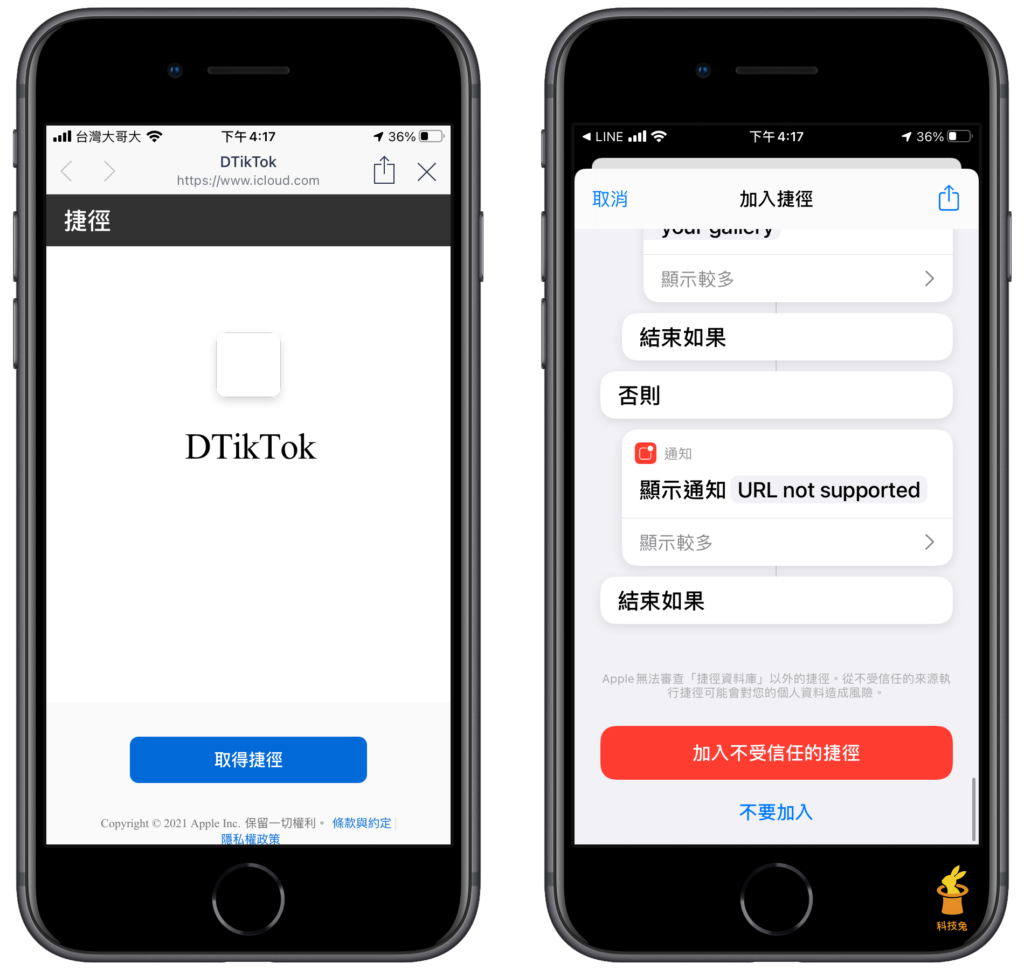
2.打開抖音 App 點擊「分享」>「其他」
▼安裝好 DTikTok 捷徑之後,就可以開始下載無浮水印的抖音影片。前往抖音 App(iOS, Android),打開 App 之後,找到你要下載的那隻影片,點擊「分享」按鈕,然後點擊「其他 other」打開其他應用程式。
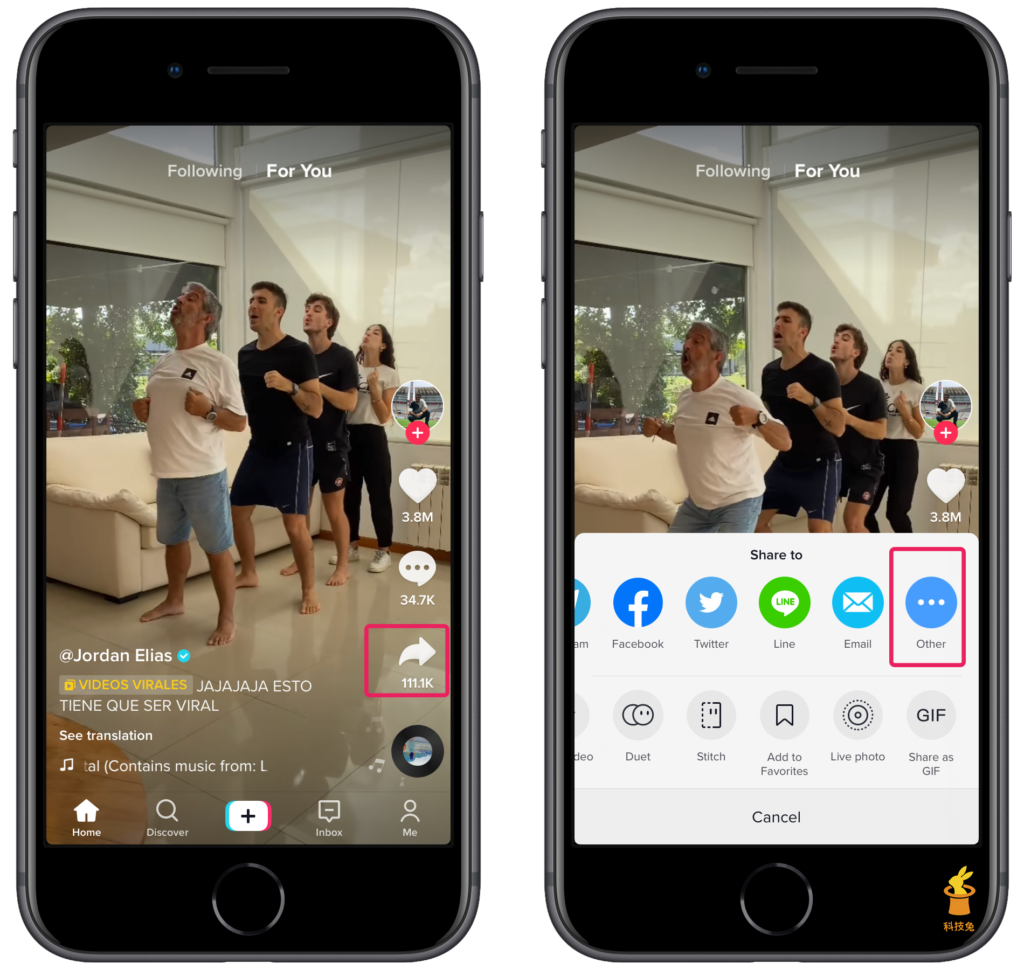
3.使用DTikTok 捷徑來儲存無浮水印抖音影片
▼接著你會在應用程式選單列裡面看到DTikTok 捷徑,點擊「DTikTok 」,過程中會出現很多要授權的選項,全部點「同意」或「好」。
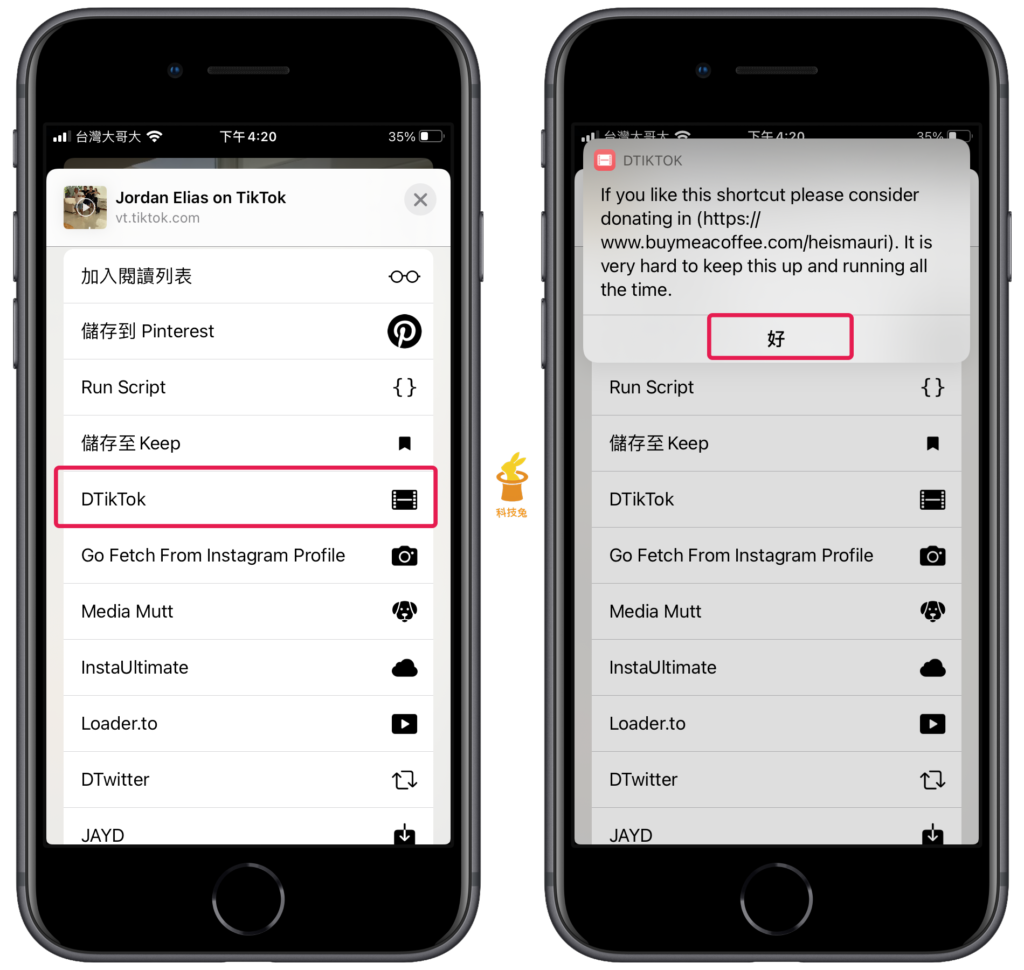
4.iPhone 成功下載無浮水印抖音影片
▼無浮水印的抖音 Tiktok 影片下載成功之後,上方就會出現 DTikTok 「Media saved to your gallery」的訊息,代表影片已經成功下載到你的 iPhone 照片App了。
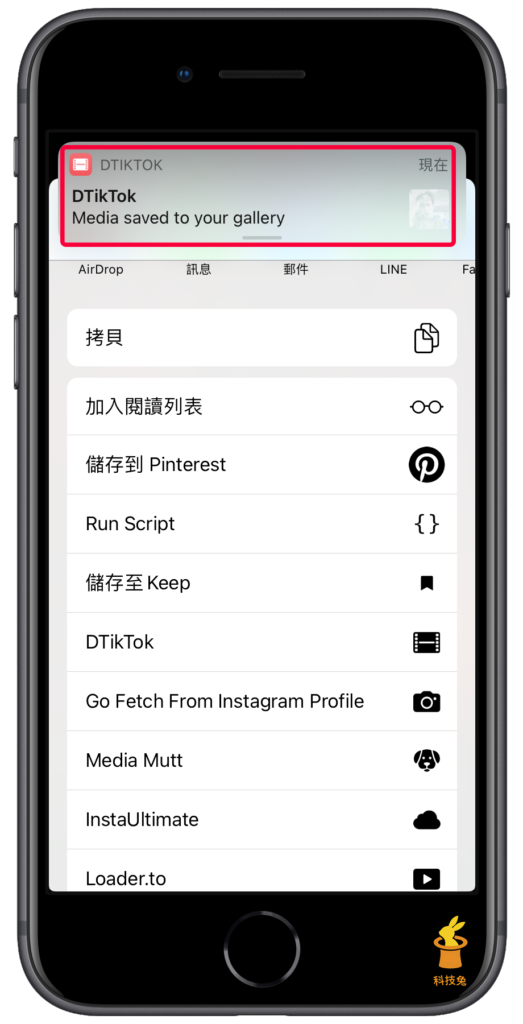
▼然後你就可以到你的 iPhone 照片 App 觀看已下載好的無浮水印抖音影片啦!
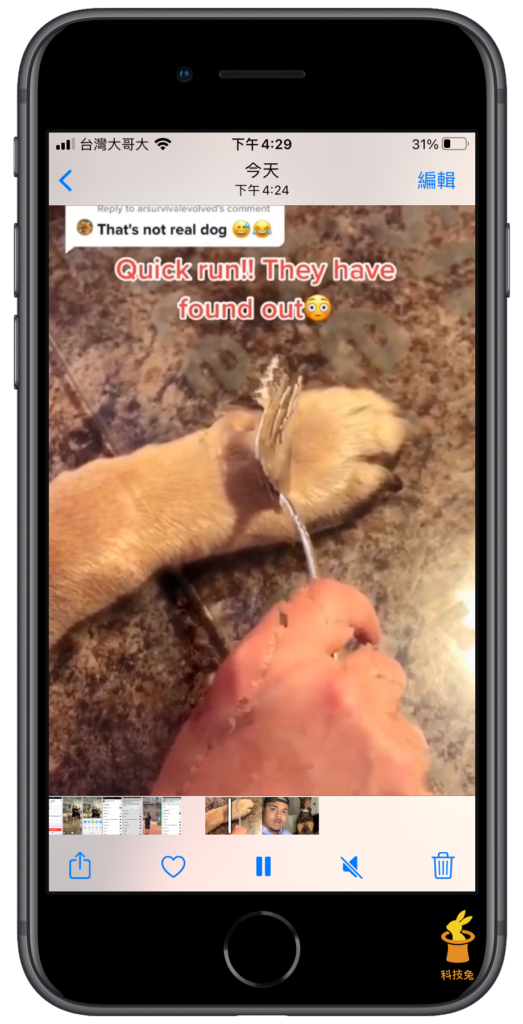
如果你今天使用的是電腦版,你也可以參考下面如何在電腦上一鍵下載無浮水印的抖音影片唷。
總結
1.DTikTok 捷徑支援一鍵下載無浮水印抖音影片。
2.DTikTok 捷徑支援 iOS 14 以上的iPhone 手機。
3.DTikTok 捷徑下載無浮水印抖音影片之後,會儲存在 iPhone 的照片 App。

